详解Win8任务管理器
发布时间:2012-11-23 15:39:17作者:知识屋
查看Win8进程的运行状况
Win8系统的任务管理器可以提供了有关计算机性能的信息,并显示了计算机上所运行的程序和进程的详细信息。如果Win8设备连接到网络,那么我们还能查看网络状态并迅速了解网络是如何工作的。那么作为一款兼顾PC与移动端的操作系统,Win8任务管理器究竟有哪些变化呢?下面我们就来详细了解。

Win8大百科19期:详解Win8任务管理器
查看Win8进程的运行状况
在调用方法上,Win8任务管理器与Windows7相同:使用“Ctrl+Shift+Esc”组合键调出。当然,“Ctrl+Alt+Delete”组合键也可以出现,这个方法需要先进入锁定界面。
与Win7任务管理器不同,Win8任务管理器包含有两种模式——“简略信息”只显示正在运行的应用程序,而“详细信息”则细致地为用户呈现目前计算机的状态。
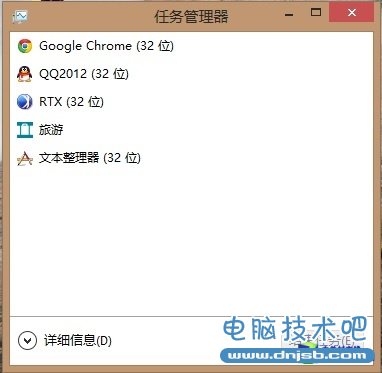
简略信息
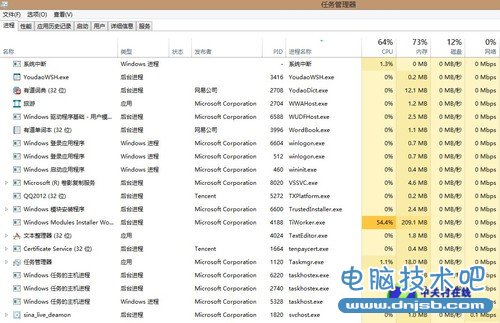
详细模式
Win8任务管理器的用户界面提供了进程、性能、应用历史记录、启动、用户、详细信息、服务等标签页,窗口底部则是状态栏,从这里可以查看到当前系统的进程数、CPU内存磁盘的性能指数等信息。
“进程”显示了所有当前正在运行的进程,包括应用程序、后台服务等。我们可以看到进程的名称、类型、状态、发布者、CPU占用值、内存占用值、磁盘读取与写入速度、网络流量使用状况等多种参数。用户可以根据自身需求自行选择显示的参数类型。
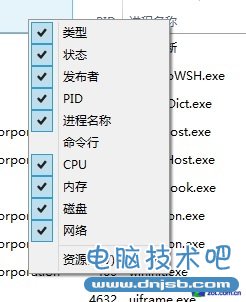
可以显示的参数
我们可以在“进程”栏,我们可以关闭不需要的进程或右键点击查看进程的详细信息。
 查看Win8系统的性能参数
查看Win8系统的性能参数
查看Win8系统的性能参数
Win8任务管理器能更清楚地显示CPU、内存、磁盘以及网络通信量的使用状况。任务管理器会通过不停刷新的流量图与数据即时显示信息,Win8用户无需使用第三方软件查看相关信息。对移动用户而言,对网络使用情况的信息推送是个人性化的功能,我们可以比较每个连接的通信量。
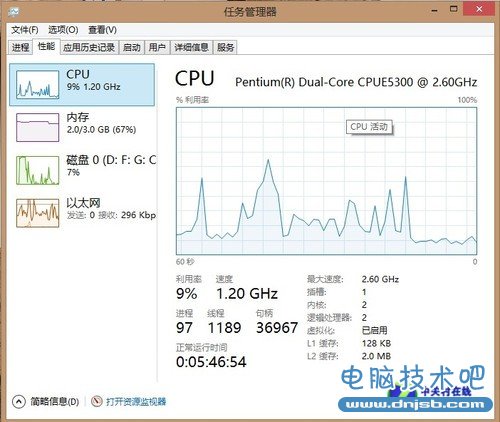
性能参数
Win8任务管理器支持用户查看应用的历史记录,用户看到近期应用程序耗费的各种CPU时间与网络流量,从这里,我们能更清楚的了解计算机里的应用与网络通信信息。这项功能主要针对Win8移动操作系统的特性。
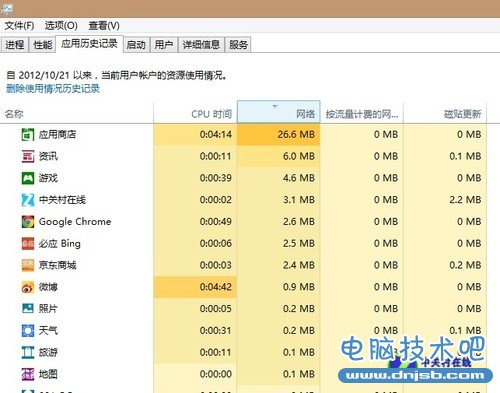
应用历史记录
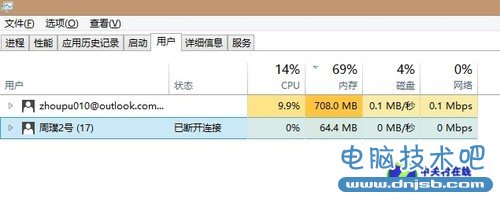
各账户使用情况
除上述功能外,Win8任务管理器还可以显示设备内各个账户的使用情况。Win8系统支持多账户登录,而任务管理器的这项功能就能帮用户查看每个账户占用系统资源与流量的情况。
Win8系统的任务管理器可以提供了有关计算机性能的信息,并显示了计算机上所运行的程序和进程的详细信息。如果Win8设备连接到网络,那么我们还能查看网络状态并迅速了解网络是如何工作的。那么作为一款兼顾PC与移动端的操作系统,Win8任务管理器究竟有哪些变化呢?下面我们就来详细了解。

Win8大百科19期:详解Win8任务管理器
查看Win8进程的运行状况
在调用方法上,Win8任务管理器与Windows7相同:使用“Ctrl+Shift+Esc”组合键调出。当然,“Ctrl+Alt+Delete”组合键也可以出现,这个方法需要先进入锁定界面。
与Win7任务管理器不同,Win8任务管理器包含有两种模式——“简略信息”只显示正在运行的应用程序,而“详细信息”则细致地为用户呈现目前计算机的状态。
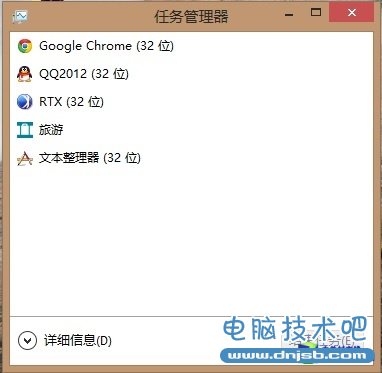
简略信息
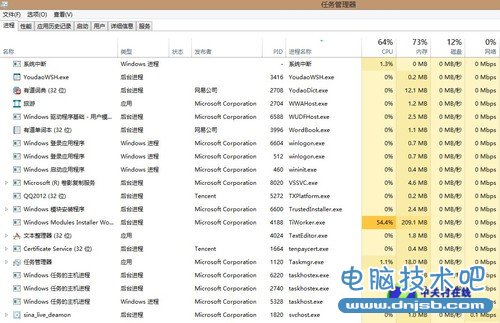
详细模式
Win8任务管理器的用户界面提供了进程、性能、应用历史记录、启动、用户、详细信息、服务等标签页,窗口底部则是状态栏,从这里可以查看到当前系统的进程数、CPU内存磁盘的性能指数等信息。
“进程”显示了所有当前正在运行的进程,包括应用程序、后台服务等。我们可以看到进程的名称、类型、状态、发布者、CPU占用值、内存占用值、磁盘读取与写入速度、网络流量使用状况等多种参数。用户可以根据自身需求自行选择显示的参数类型。
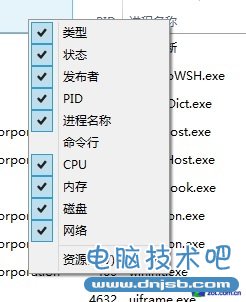
可以显示的参数
我们可以在“进程”栏,我们可以关闭不需要的进程或右键点击查看进程的详细信息。
 查看Win8系统的性能参数
查看Win8系统的性能参数查看Win8系统的性能参数
Win8任务管理器能更清楚地显示CPU、内存、磁盘以及网络通信量的使用状况。任务管理器会通过不停刷新的流量图与数据即时显示信息,Win8用户无需使用第三方软件查看相关信息。对移动用户而言,对网络使用情况的信息推送是个人性化的功能,我们可以比较每个连接的通信量。
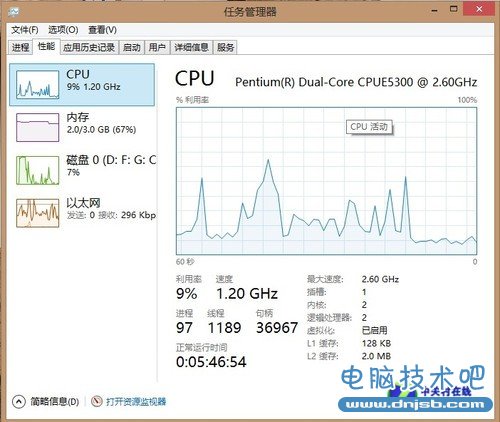
性能参数
Win8任务管理器支持用户查看应用的历史记录,用户看到近期应用程序耗费的各种CPU时间与网络流量,从这里,我们能更清楚的了解计算机里的应用与网络通信信息。这项功能主要针对Win8移动操作系统的特性。
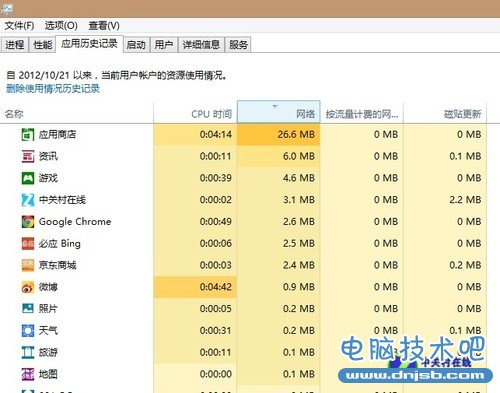
应用历史记录
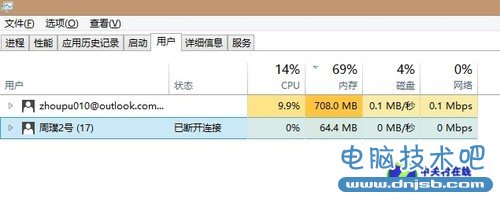
各账户使用情况
除上述功能外,Win8任务管理器还可以显示设备内各个账户的使用情况。Win8系统支持多账户登录,而任务管理器的这项功能就能帮用户查看每个账户占用系统资源与流量的情况。
(免责声明:文章内容如涉及作品内容、版权和其它问题,请及时与我们联系,我们将在第一时间删除内容,文章内容仅供参考)
相关知识
软件推荐
更多 >-
1
 怎么给固态硬盘装系统?怎么用U盘给固态硬盘装系统
怎么给固态硬盘装系统?怎么用U盘给固态硬盘装系统2013-10-13
-
2
新买的硬盘如何分区?怎么给硬盘分区
-
3
Win7下如何删除hiberfil.sys增加C盘容量
-
4
进入桌面后,提示“未能连接到一个Windows服务”
-
5
怎么用硬盘安装系统?教您硬盘安装XP系统过程图解
-
6
如何修改XP 的开始菜单背景图片
-
7
win7系统efi激活教程:无需efi win7激活工具解决无法分配盘符问
-
8
虚拟机报错: .VMCIDevVMX 重叠I/O操作在进行中
-
9
Windows 7 C盘瘦身
-
10
简单装机教程!教你从零开始装机!

































